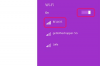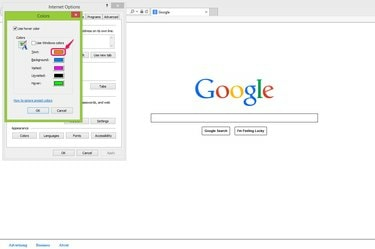
Görünüm bölümünde renk düzenini değiştirin.
Resim Kredisi: Microsoft'un izniyle
Internet Explorer 11 için varsayılan görünüm ayarlarından sıkıldıysanız, test rengi, arka plan rengi ve bağlantı rengi gibi çeşitli renk şemalarını değiştirme seçeneğiniz vardır. IE, "İnternet seçenekleri" altındaki Görünüm bölümündeki renk şemalarını değiştirmenize olanak tanır. Ayrıca, kenarlıkların ve görev çubuğunun rengini değiştirmek için Kişiselleştirme'ye gidebilirsiniz.
Aşama 1
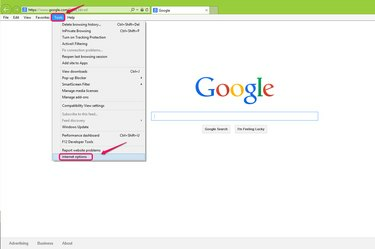
"İnternet seçenekleri"ni seçin.
Resim Kredisi: Microsoft'un izniyle
Menü çubuğundaki "Araçlar"a gidin ve açılır listeden "İnternet seçenekleri"ni seçin.
Günün Videosu
Adım 2
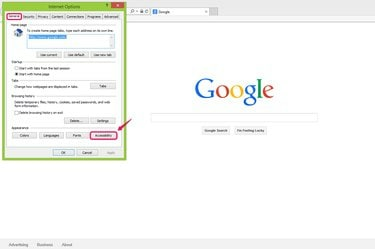
"Erişilebilirlik" i tıklayın.
Resim Kredisi: Microsoft'un izniyle
Genel sekmesinin altındaki Görünüm bölümünde "Erişilebilirlik"i tıklayın.
Aşama 3
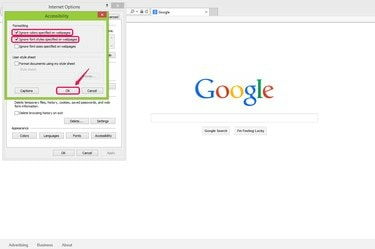
Kutuları işaretleyin ve "Tamam" ı tıklayın.
Resim Kredisi: Microsoft'un izniyle
Seçtiğiniz renk şemasının uygulanabilmesi için Biçimlendirme bölümünde "Web sayfalarında belirtilen renkleri yoksay" ve "Web sayfalarında belirtilen yazı tipi stillerini yoksay" kutularını işaretleyin. Bu, tarayıcınızın her web sitesinin HTML ve CSS renk özelliklerini görmezden gelmesine ve sizin belirlediğiniz özellikleri uygulamasına olanak tanır. Devam etmek için "Tamam" ı tıklayın.
4. Adım

"Renkler"i tıklayın.
Resim Kredisi: Microsoft'un izniyle
"İnternet seçenekleri" iletişim kutusunun Görünüm bölümünde "Renkler"e tıklayın.
Adım 5
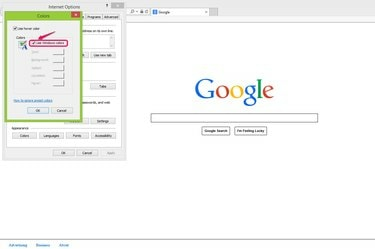
"Windows renklerini kullan" seçeneğinin işaretini kaldırın.
Resim Kredisi: Microsoft'un izniyle
Windows sisteminin varsayılan ayarını devre dışı bırakmak ve tercih ettiğiniz renk düzenini etkinleştirmek için "Windows renklerini kullan" öğesinin işaretini kaldırın. Farenizi üzerine getirdiğinizde tıklanabilir bir bağlantının rengini değiştirmek istiyorsanız, "Vurgulu rengi kullan" seçeneğini işaretli bırakabilirsiniz.
6. Adım
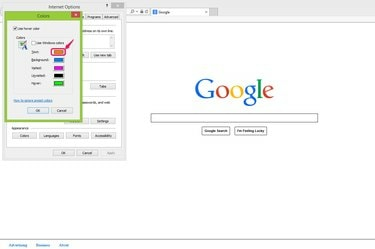
Renk düğmesini tıklayın.
Resim Kredisi: Microsoft'un izniyle
Her bir özelliğin rengini ayarlamak üzere renk panelini genişletmek için renk planı düğmesini tıklayın. Örneğin, "Metin", Web sayfalarının metninin rengini değiştirmenize olanak tanır; "Arka Plan", Web sayfalarının arka plan rengini değiştirmenizi sağlar; "Ziyaret edilen" ve "Ziyaret edilmeyen", tıkladığınız veya tıklamadığınız bağlantıları değiştirmenize olanak tanır.
7. Adım
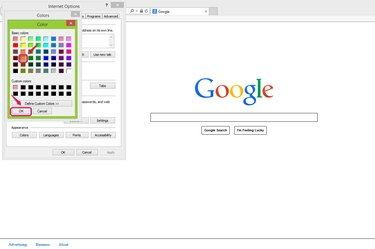
Bir renk seçin ve "Tamam" ı tıklayın.
Resim Kredisi: Microsoft'un izniyle
"Temel renkler"den kullanmayı tercih ettiğiniz bir renk seçin ve ayarı onaylamak için "Tamam"a tıklayın. "Temel renkler"de beğendiğiniz bir renk bulamazsanız, onaltılık değerlerini kullanarak belirli renkleri seçmek için "Özel Renkleri Tanımla"yı tıklayabilirsiniz.
Adım 8

"Tamam" ı tıklayın.
Resim Kredisi: Microsoft'un izniyle
Değişiklikleri onaylamak için Renkler penceresinde "Tamam"ı tıklayın.
9. Adım
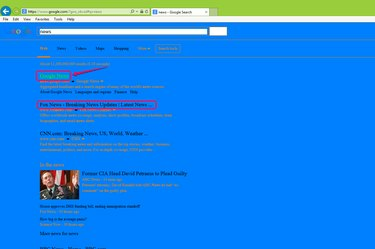
Değişiklikleri kontrol edin.
Resim Kredisi: Microsoft'un izniyle
IE Web tarayıcınızdaki renk düzenini kontrol etmek için bir web sitesini ziyaret edin. Örneğin, üzerine gelinen bağlantı açık yeşil, ziyaret edilmeyen bağlantı siyah ve arka plan rengi mavidir.
Adım 10

Varsayılan ayarlara geri dönün.
Resim Kredisi: Microsoft'un izniyle
"Web sayfalarında belirtilen renkleri yoksay" ve "Web sayfalarında belirtilen yazı tipi stillerini yoksay" kutularının işaretini kaldırın. Renkleri varsayılana geri döndürmek istiyorsanız, Erişilebilirlik penceresinin Biçimlendirme bölümü ayarlar.
Uç
IE'nin pencere çerçevesinin rengini değiştirmek istiyorsanız, masaüstünüzde herhangi bir yere sağ tıklayabilirsiniz, menüden "Kişiselleştir"i seçin ve favori pencerenizi seçmek için "Renk ve Görünüm" bölümüne gidin renk.